Устройство компьютера. Из чего состоит компьютер?
Основные устройства компьютера «живут» в системном блоке. К ним относятся: материнская плата, процессор, видеокарта, оперативная память, жесткий диск. Но за его пределами, обычно на столе, «проживают» также не менее важные устройства компьютера. Такие как: монитор, мышь, клавиатура, колонки, принтер.
В этой статье мы рассмотрим, из чего состоит компьютер, как эти устройства выглядят, какую функцию выполняют и где они находятся.
Системный блок.
В первой категории мы разберём те устройства, или их еще называют комплектующие, которые «прячутся» в системной блоке. Они наиболее важны для его работы. Кстати, сразу можете заглянуть в системник. Это не сложно. Достаточно открутить два болта сзади системного блока и отодвинуть крышку в сторону, и тогда нам откроется вид важнейших устройств компьютера, по порядку которые, мы сейчас рассмотрим.
1. Материнская плата.
Материнская плата – это печатная плата, которая предназначена для подключения основных комплектующих компьютера.
2. Процессор.
Процессор – это микросхема и одновременно «мозг» компьютера. Почему? Потому что он отвечает за выполнение всех операций. Чем лучше процессор тем быстрее он будет выполнять эти самые операции, соответственно компьютер будет работать быстрее. Процессор конечно влияет на скорость работы компьютера, и даже очень сильно, но от вашего жесткого диска, видеокарты и оперативной памяти также будет зависеть скорость работы ПК. Так что самый мощный процессор не гарантирует большую скорость работы компьютера, если остальные комплектующие уже давно устарели.
3. Видеокарта.
Видеокарта или по-другому графический плата, предназначена для вывода картинки на экран монитора. Она также устанавливается в материнскую плату, в специальный разъем PSI-Express. Реже видеокарта может быть встроена в саму материнку, но её мощности чаще всего хватает только для офисных приложений и работы в интернете.
Она также устанавливается в материнскую плату, в специальный разъем PSI-Express. Реже видеокарта может быть встроена в саму материнку, но её мощности чаще всего хватает только для офисных приложений и работы в интернете.
4. Оперативная память.
Оперативная память – это такая прямоугольная планка, похожа на картридж от старых игровых приставок. Она предназначена для временного хранения данных. К примеру, она хранит буфер обмена. Копировали мы какой-то текст на сайте, и тут же он попал в оперативку. Информация о запущенных программах, спящий режим компьютера и другие временные данные хранятся в оперативной памяти. Особенностью оперативки является то, что данные из неё после выключения компьютера полностью удаляются.
5. Жесткий диск.
Жесткий диск, в отличие от оперативной памяти, предназначен для длительного хранения файлов. По-другому его называют винчестер. Он хранит данные на специальных пластинах. Также в последнее время распространились SSD диски.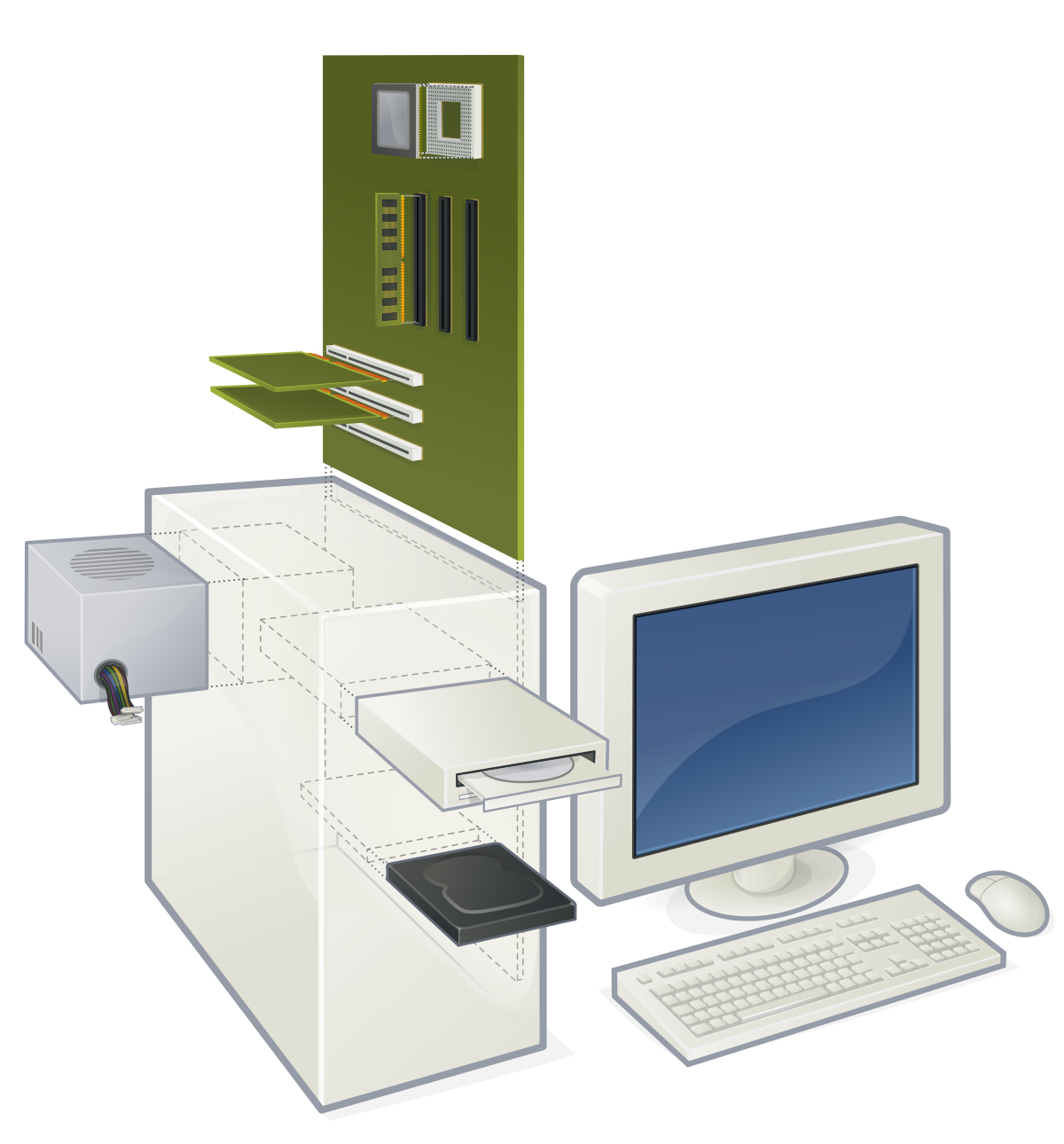
К их особенности можно отнести высокую скорость работы, но тут же есть сразу минус – они дорого стоят. SSD диск на 64 гигабайта обойдется вам в цене также как винчестер на 750 гигабайт. Представляете сколько будет стоить SSD на несколько сотен гигабайт. Во, во! Но не стоит расстраиваться, можно купить SSD диск на 64 ГБ и использовать его в виде системного диска, то есть установить на него Windows. Говорят, что скорость работы увеличивается в несколько раз. Система стартует очень быстро, программы летают. Я планирую перейти на SSD, а обычные файлы хранить на традиционном жестком диске.
5. Дисковод.
Дисковод нужен для работы с дисками. Хоть уже и гораздо реже используется, все-же на стационарных компьютерах он пока что не помешает. Как минимум дисковод пригодится для установки системы.
6. Системы охлаждения.
Система охлаждения – это вентиляторы, которые охлаждают комплектующие. Обычно установлено три и более кулеров. Обязательно один на процессоре, один на видеокарте, и один на блоке питания, а далее уже по желанию. Если будет что-то тепленьким, то желательно охлаждать. Устанавливаются также вентиляторы на жесткие диски и в самом корпусе. Если кулер в корпусе установлен на передней панели, то он забирает тепло, а кулеры установленные на заднем отсеке подают в системних холодный воздух.
Обязательно один на процессоре, один на видеокарте, и один на блоке питания, а далее уже по желанию. Если будет что-то тепленьким, то желательно охлаждать. Устанавливаются также вентиляторы на жесткие диски и в самом корпусе. Если кулер в корпусе установлен на передней панели, то он забирает тепло, а кулеры установленные на заднем отсеке подают в системних холодный воздух.
6. Звуковая карта.
Звуковая карта выводит звук на колонки. Обычно она встроена в материнскую плату. Но бывает, что она либо ломается, и поэтому покупается отдельно, либо же изначально качество стандартной владельца ПК не устраивает и он покупает другую звуковуху. В общем звуковая карта также имеет право быть в этом списке устройств для ПК.
7. Блок питания.
Блок питания нужен для того, чтобы все вышеописанные устройства компьютера заработали. Он обеспечивает все комплектующие необходимым количеством электроэнергии.
8. Корпус
А чтобы материнскую плату, процессор, видеокарту, оперативную память, жесткий диск, дисковод, звуковую карту, блок питания и возможно какие-то дополнительные комплектующие было куда-то засунуть, нам понадобится корпус. Там все это аккуратно устанавливается, закручивается, подключается и начинает ежедневную жизнь, от включения до выключения. В корпусе поддерживается необходимая температура, и все защищено от повреждений.
Там все это аккуратно устанавливается, закручивается, подключается и начинает ежедневную жизнь, от включения до выключения. В корпусе поддерживается необходимая температура, и все защищено от повреждений.
В итоге мы получаем полноценный системный блок, со всеми важнейшими устройствами компьютера, которые нужны для его работы.
Периферийные устройства.
Ну а чтобы полноценно начать работать на компьютере, а не смотреть на «жужжащий» системный блок, нам понадобятся Периферийные устройства. К ним относятся те компоненты компьютера, которые за пределами системника.
1. Монитор.
Монитор само собой нужен, чтобы видеть то, с чем мы работаем. Видеокарта подает изображение на монитор. Между собой они подключены кабелем VGA или HDMI.
2. Клавиатура.
Клавиатура предназначена для ввода информации, ну само собой какая работа без полноценной клавиатуры. Текст напечатать, в игры поиграть, в интернете посидеть и везде нужна клавиатура.
3. Мышь.
Мышь нужна чтобы управлять курсором на экране. Водить его в разные стороны, кликать, открывать файлы и папки, вызывать различные функции и много другое. Также, как и без клавиатуры, без мыши никуда.
4. Колонки.
Колонки нужны в основном чтобы слушать музыку, смотреть фильмы и играть в игры. Кто еще сегодня использует колонки больше, чем ежедневно их воспроизводят обычные пользователи в этих задачах.
5. Принтер и сканер или МФУ.
Принтер и сканер нужен чтобы печатать и сканировать документы и всё, всё необходимое в области печатанья. Или МФУ, многофункциональное устройство. Пригодится всем тем, кто часто что-то печатает, сканирует, делает ксерокопии и совершает много других задач с этим устройством.
В этой статье мы лишь кратко рассмотрели основные устройства компьютера, а в других, ссылки на которые вы видите ниже, мы подробно рассмотрим все наиболее популярные периферийные устройства, а также компоненты, которые входят в состав системного блока, то есть комплектующие.
Источник статьи интернет-ресурс inetkomp.ru
Основные составные части компьютера. Устройство персонального компьютера
Что вы, уважаемый читатель, знаете о компьютере? Безусловно, полнота и глубина вашего ответа будут зависеть от многих факторов. Некоторые из вас невольно обратятся к поверхностным знаниям из школьной программы, полученным на уроках информатики. Да и вряд ли рядовой пользователь задумывался о том, что скрывается под защитным кожухом системного блока. Как правило, познания домохозяйки основываются на визуальном понимании предмета нашего обсуждения: железный или пластиковый ящик, монитор, клавиатура и мышь. И с этим стоит согласиться, так как объективность такого мнения действительно характеризует ПК стандартной конфигурации в общих чертах. Однако составные части компьютера — это нечто большее, чем простота и ограниченность видимых корпусных деталей системного блока и некоторых подключенных к нему периферийных устройств. Чтение обещает быть увлекательным, а материал статьи гарантировано станет отправной точкой для вашей любознательности.
Основные составные части компьютера: о том, что видит домохозяйка
Как бы этого не хотелось, но без компьютерной терминологии нам просто не обойтись. Поэтому будьте готовы познакомиться с некоторыми специализированными словами. Между прочим, это существенно сэкономит вам время в будущем. Теперь перейдем непосредственно к увлекательной теории и рассмотрим в качестве вводного списка базовую конфигурацию стационарного ПК.
- Системный блок — корпус, в котором находится аппаратная начинка компьютера.
- Монитор — устройство отображения графической и символьной информации.
- Клавиатура — клавишное средство управления компьютером, посредством которого осуществляется ввод данных и команд.
- Мышка — ручной манипулятор, преобразующий механические движения в управляющий сигнал.
Конструкционные особенности вычислительных устройств
Упомянутые составные части компьютера являются неотъемлемыми элементами десктопных модификаций. Ноутбуки, планшеты и карманные электронные девайсы относятся к портативному типу вычислительной техники. Такие устройства имеют компактный корпус. Все базовые аппаратные компоненты объединены в единое устройство, в результате чего и достигается максимальная практичность девайса. Неоспоримым преимуществом портативных компьютеров является эксплуатационная автономность и мобильность при использовании. Существует еще один тип компьютерной техники — моноблоки. Данный вид вычислительных устройств — нечто среднее между настольными и мобильными системами. Позаимствованная у ноутбуков миниатюрность аппаратной части и стационарная «привязанность» к рабочему месту традиционных ПК обособляют данный вид техники в отдельно представленный тип вычислительных девайсов.
Такие устройства имеют компактный корпус. Все базовые аппаратные компоненты объединены в единое устройство, в результате чего и достигается максимальная практичность девайса. Неоспоримым преимуществом портативных компьютеров является эксплуатационная автономность и мобильность при использовании. Существует еще один тип компьютерной техники — моноблоки. Данный вид вычислительных устройств — нечто среднее между настольными и мобильными системами. Позаимствованная у ноутбуков миниатюрность аппаратной части и стационарная «привязанность» к рабочему месту традиционных ПК обособляют данный вид техники в отдельно представленный тип вычислительных девайсов.
Составные части системного блока компьютера
Внутри защитного корпуса расположены компоненты системы, что в конечном итоге является аппаратной конфигурацией ПК. Основной деталью компьютера принято считать материнскую плату устройства, так как данный элемент является своеобразным позвоночником электронной системы, на который, помимо обязательных комплектующих — центрального процессора и планок оперативной памяти — могут быть установлены дополнительные модули расширения. Особое место в системном блоке отводится под устройство хранения информации — жесткий диск. Такие составляющие части компьютера, как система охлаждения и блок питания, также располагаются внутри корпуса ПК. Однако портативные девайсы получают электропитание от внешних устройств энергообеспечения. Как правило, персональный компьютер оснащается оптическим приводом для считывания и записи данных. Основная интерфейс-панель выводится наружу.
Особое место в системном блоке отводится под устройство хранения информации — жесткий диск. Такие составляющие части компьютера, как система охлаждения и блок питания, также располагаются внутри корпуса ПК. Однако портативные девайсы получают электропитание от внешних устройств энергообеспечения. Как правило, персональный компьютер оснащается оптическим приводом для считывания и записи данных. Основная интерфейс-панель выводится наружу.
Важные части компьютера: процессор — «сердце» ПК
Данная микросхема выполняет функцию вычислительного центра. Без CPU компьютер просто не будет работать. Мощность CPU характеризуется тактовой частотой, которая измеряется в МГц. Вместе с тем именно от уровня примененной технологии зависит конечный показатель производительности процессора. При выполнении многопоточных операций (работа двух и более одновременно используемых приложений) безусловным преимуществом обладают CPU, имеющие многоядерную архитектуру строения. Данная техническая часть компьютера — процессор — состоит из ядра и сопряженных с ним составных элементов: шины ввода/вывода и адресной шины. Скорость обработки данных между указанными компонентами CPU выражается в разрядности. Чем выше упомянутый показатель, тем больше пропускная способность шины центрального процессора.
Скорость обработки данных между указанными компонентами CPU выражается в разрядности. Чем выше упомянутый показатель, тем больше пропускная способность шины центрального процессора.
Оперативная память: быстродействующий помощник CPU
Это энергозависимый компонент системы, который является своеобразным посредником между центральным процессором и жестким диском. Однако обмен данными может происходить и напрямую между CPU и ОЗУ компьютера. Модуль оперативной памяти устанавливается в специальный bank-слот материнской платы. От объема оперативки, который измеряется в единицах информации (МБ), а также пропускной способности системной шины устройства, зависит быстродействие ОС. На сегодняшний день существует несколько типов такой памяти:
Как вы понимаете, составные части компьютера должны соответствовать некому единому стандарту. Приобретая дополнительный модуль памяти, необходимо точно знать, какой именно тип ОЗУ поддерживает ваша системная плата.
Жесткий диск: «железная» память
В отличие от оперативки записываемые на HDD данные могут храниться достаточно долго. Работа винчестера основывается на принципе изменения магнитного поля вблизи записывающей головки. Накопитель данного типа является механическим устройством, эффективность работы которого зависит от присущих ему характеристик:
Работа винчестера основывается на принципе изменения магнитного поля вблизи записывающей головки. Накопитель данного типа является механическим устройством, эффективность работы которого зависит от присущих ему характеристик:
- Номинальная емкость — количество данных, которые могут храниться на HDD.
- Время произвольного доступа — выполнение операции позиционирования на произвольном участке дискового пространства.
- Скорость вращения центрального шпинделя — параметр измеряется количеством оборотов в минуту.
- Объем буфера — промежуточная память, которая исчисляется в МБ.
- Скорость передачи данных — способность устройства считать определенное количество информации за секунду. Учитывается последовательный доступ к определенной (имеется в виду внешняя и внутренняя зоны) дисковой части персонального компьютера.
Апгрейд ПК, компактного вычислительного девайса и сервисного оборудования часто связан с наращиванием быстродействия операционной системы. И появившиеся совсем недавно твердотельные накопители как нельзя лучше могут разрешить скоростные проблемы любой вычислительной техники. Однако относительно малый объем дискового пространства при высокой цене SSD-устройства для многих пользователей является, мягко говоря, неприемлемым решением.
И появившиеся совсем недавно твердотельные накопители как нельзя лучше могут разрешить скоростные проблемы любой вычислительной техники. Однако относительно малый объем дискового пространства при высокой цене SSD-устройства для многих пользователей является, мягко говоря, неприемлемым решением.
Видеокарта: визуальное представление
Какие составные части компьютера отвечают за графику? Ответ на этот вопрос довольно прост. Прежде всего — это видеокарта, затем — центральный процессор, а уж после — оперативная память ПК. Стоит отметить, что графические адаптеры бывают дискретными и интегрированными. Поэтому следует более детально рассмотреть вопрос различности такого рода оборудования.
Встроенный в материнскую плату графический чип
Как правило, компьютеры низшей ценовой категории оснащаются интегрированными видеоконтроллерами. Как вы понимаете, особой производительностью такие чипы не обладают. Однако для решения офисных задач, просмотра мультимедийного материала и даже запуска не ресурсоемкого игрового приложения такой вариант вполне приемлем. Обратите внимание: встроенный в чипсет видеоадаптер физически не может считаться обособленным элементом комплектации.
Обратите внимание: встроенный в чипсет видеоадаптер физически не может считаться обособленным элементом комплектации.
Дискретный тип видеокарт
На сегодняшний день это наиболее эффективный метод повысить графические возможности ПК. Данный графический модуль вставляется в специальный PCI-слот расширения материнской платы. Посредством интерфейс-разъема, который расположен на самой видеокарте и выведен наружу системного блока, подключается монитор. Объем видеопамяти и пропускная способность ее шин, а также частота ядра, текстурная и пиксельная скорость заполнения являются основными показателями графической производительности оговариваемой комплектующей ПК. Теперь, если вас кто-либо попросит: «Перечисли составные части компьютера», вы должны учитывать, что дискретная видеокарта в отличие от интегрированного графического чипа — это отдельно представленный модуль.
Конфигурация ПК: расширение функционала и модернизация
После того как вы узнали или освежили прежде полученную информацию о том, что находится внутри системного блока ПК, давайте коснемся вопроса о том, что такое апгрейд и как он связан с темой представленной статьи.
Итак, дополнительные части компьютера — это не только периферийные устройства: принтеры, сканеры, веб камеры и т. д., подключаемые к какому-либо интерфейс-разъему или же соединенные посредством беспроводной технологии с ПК, но и некоторые компоненты системы, которые принято называть базовыми. Например, пользователь всегда может добавить оперативных ресурсов своему компьютеру, установив в свободные bank-слоты системной платы добавочные модули оперативки. Заядлые геймеры часто ставят на свои компьютеры две мощнейшие видеокарты. Аудио-возможности можно значительно расширить, если подключить навороченный звуковой адаптер. Сетевые и DVB-карты, различные ридеры и TV-тюнеры, а также масса другого оборудования — все это может стать элементами модернизации, то есть апгрейдом ПК. Единственным ограничением для полета пользовательской фантазии может являться недостаточный уровень технологичности материнской платы.
Прежде чем закончить
Теперь вы не будете застигнуты врасплох, если вас попросят: «Перечисли составные части компьютера».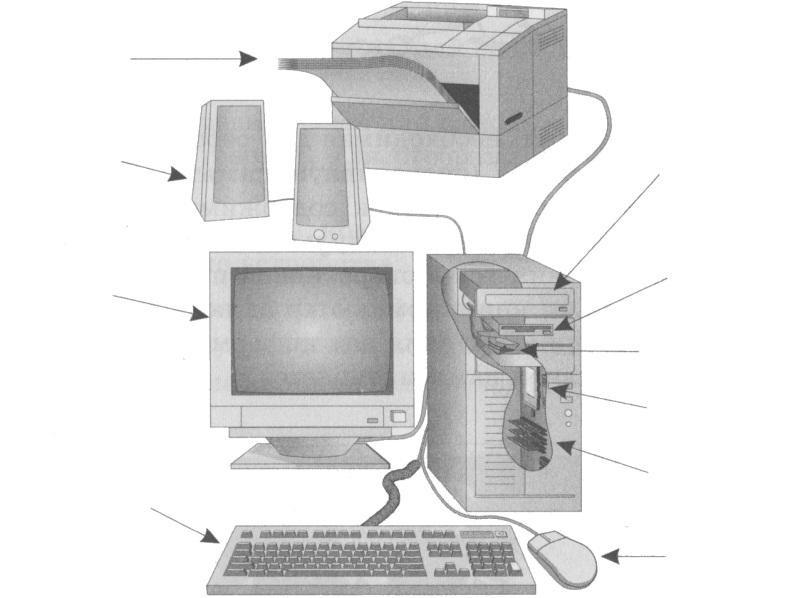 Тем не менее для полноты знаний об устройстве ПК следует еще кое в чем разобраться. Ведь в предыдущих абзацах лишь вскользь было упомянуто о коммуникационных возможностях компьютера. Между тем системная плата ПК оснащена различными интерфейс-разъемами, среди которых можно выделить основные:
Тем не менее для полноты знаний об устройстве ПК следует еще кое в чем разобраться. Ведь в предыдущих абзацах лишь вскользь было упомянуто о коммуникационных возможностях компьютера. Между тем системная плата ПК оснащена различными интерфейс-разъемами, среди которых можно выделить основные:
- PS/2 — для подключения мышки и клавиатуры.
- USB — универсальный порт для соединения с периферийными устройствами.
- VGA — разъем для монитора.
- RJ45 — для подключения сетевого коннектора.
На сегодняшний день современная вычислительная техника комплектуется различными беспроводными модулями. Разработчики наделяют ПК новыми коммуникационными свойствами. Производители внедряют еще вчера казавшиеся фантастичными революционные технологии. Электроника стремительно расширяет границы своего влияния. Однако процесс мышления человека всегда будет являться основой для компьютерной техники. Поскольку так, как думает человек, никто и ничто в мире не умеет мыслить.
Технический эпилог
С уверенностью можете считать, что теперь вы знаете, как называются части компьютера. Однако представленная информация — лишь капля из океана информации по затронутой теме, поскольку рассказать об устройстве компьютера в общих чертах — значит не сказать ничего! Поэтому, как и говорилось ранее, необходимо проявить любознательность и подойти к вопросу изучения устройства компьютера серьезнее. Будьте уверены, такие знания сделают вас намного богаче. Ведь за компьютером будущее!
Однако представленная информация — лишь капля из океана информации по затронутой теме, поскольку рассказать об устройстве компьютера в общих чертах — значит не сказать ничего! Поэтому, как и говорилось ранее, необходимо проявить любознательность и подойти к вопросу изучения устройства компьютера серьезнее. Будьте уверены, такие знания сделают вас намного богаче. Ведь за компьютером будущее!
Конспект на тему «Устройство персонального компьютера»
Лекция 4. Устройство персонального компьютера
Базовая аппаратная конфигурация персонального компьютера.
Вычислительная система — конкретный набор взаимодействующих между собой устройств и программ, предназначенных для обслуживания одного рабочего места.
Персональный компьютер — универсальная техническая система, электронный прибор, предназначенный для автоматической обработки данных.
Состав вычислительной системы называют конфигурацией. В базовой конфигурации рассматривают четыре устройства:
• системный блок;
• монитор;
• клавиатура;
• мышь.
Системный блок
Системный блок представляет собой основной узел, внутри которого установлены наиболее важные компоненты.
По внешнему виду системные блоки различаются формой корпуса. Корпуса персональных компьютеров выпускают в горизонтальном (desktop) и вертикальном (tower) исполнении. Корпуса, имеющие вертикальное исполнение, различают по габаритам.
Корпуса персональных компьютеров поставляются вместе с блоком питания и, таким, образом, мощность блока питания также является одним из параметров корпуса.
- Монитор
Монитор — устройство визуального представления данных, одно из главных устройств вывода.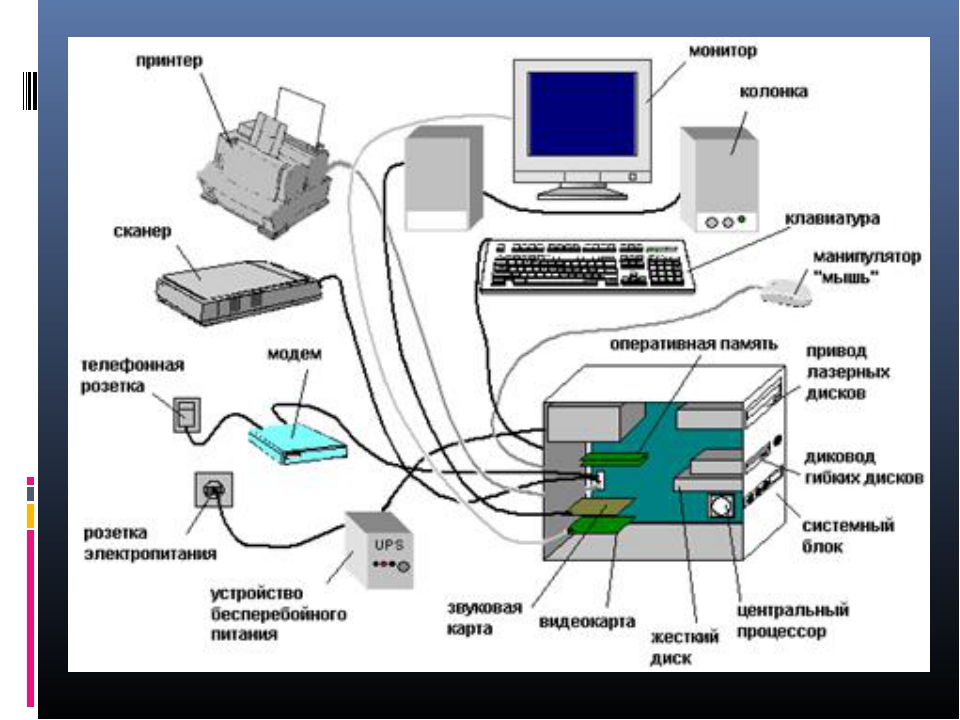
Его основными потребительскими параметрами являются: тип, размер и шаг маски экрана, максимальная частота регенерации изображения, класс защиты.
Наиболее распространены мониторы двух основных типов: на основе электронно-лучевой трубки (ЭЛТ) и плоские жидкокристаллические (ЖК).
ЭЛТ — мониторы обеспечивают лучшее качество изображения, а плюс ЖК — мониторов это их компактность, небольшой вес, идеально плоская поверхность экрана.
Размер монитора измеряется между противоположными углами видимой части экрана по диагонали. Единица измерения — дюймы. Стандартные размеры: 14″, 15″; 17″, 19″, 20″, 21″. В настоящее время наиболее универсальными являются мониторы размером 15 (ЖК) и 17 дюймов (ЭЛТ), а для операций с графикой желательны мониторы размером 19-21 дюйм (ЭЛТ).
Изображение на экране ЭЛТ — монитора получается в результате облучения люминофорного покрытия остронаправленным пучком электронов, разогнанных в вакуумной колбе. Для получения цветного изображения люминофорное покрытие имеет точки или полоски трех типов, светящиеся красным, зеленым и синим цветом.
Для получения цветного изображения люминофорное покрытие имеет точки или полоски трех типов, светящиеся красным, зеленым и синим цветом.
Клавиатура
Клавиатура — клавишное устройство управления персональным компьютером. Служит для ввода алфавитно-цифровых (знаковых) данных, а также команд управления. Комбинация монитора и клавиатуры обеспечивает простейший интерфейс пользователя.
С помощью клавиатуры управляют компьютерной системой, а с помощью монитора получают от нее отклик.
Мышь
Мышь — устройство управления манипуляторного типа. Представляет собой плоскую коробочку с двумя-тремя кнопками. Перемещение мыши по плоской поверхности синхронизировано с перемещением графического объекта (указателя мыши) на экране монитора.
Основные устройства компьютера.
Устройства обычного, настольного ПК условно можно разделить на внешние и внутренние.
Внешние (периферийные) устройства компьютера.
Рассмотрим только основные внешние устройства компьютера, так как если перечислять все, то чернила закончатся.
Внешние устройства персонального компьютера еще называют периферийными устройствами. Это устройства которые обеспечивают связь компьютера с пользователем, объектами управления либо с другим компьютером, то есть с окружающей средой. Внешние устройства делят на устройства Ввода и Вывода.
Устройства ввода.
Два основных УВ — Клавиатура. Компьютерная мышь. Кроме них к устройствам ввода можно отнести: сканер, сенсорный экран, микрофон, веб-камеру и т.д.
Устройства вывода.
Монитор.
Принтер. Слово принтер произошло от англ. Printer, Print — печатать.
Он предназначен для преобразования цифровой информации хранящейся на компьютере в аналоговую, доступную для нашего с вами понимания, а также для её вывода (распечатывания) в виде текста, рисунка или графики, на твердый физический носитель (бумага).
Акустическая система — это звуковые колонки, которые предназначены для вывода звуковой информации.
Звуковая карта преобразует цифровую информацию, хранящуюся на компьютере в звук, и выводит его через акустическую систему. Устройств вывода также много и перечислять их всех нет смысла.
Внутренние устройства компьютера.
Материнская плата — основа любого компьютера. Материнская плата представляет собой печатную плату, на которой содержатся слоты, разъемы. В эти разъемы устанавливаются различные компоненты компьютера (внутренние и периферийные).
Процессор — это сердце компьютера. Его еще называют ЦП (центральный процессор), CPU. От его мощности зависит быстродействие компьютера. Чем мощнее процессор, тем больше возможностей у компьютера. Процессор крепится в специальный разъем на материнской плате.
Видеокарта. Её также еще называют графический адаптер, видеоадаптер, графический процессор, GPU. Это одно из основных внутренних устройств ПК, которое определяет скорость обработки графической и видеоинформации. В некоторых материнках бывает свой встроенный видеоадаптер. Он маломощен и поэтому его хватает лишь на просмотр картинок, просмотр интернет страниц и для простых игр. Для того, чтобы играть в более мощные игры с тяжелой графикой лучше всего воспользоваться отдельной, мощной видеокартой.
Оперативная память (ОЗУ, оперативка). ОЗУ — оперативное запоминающее устройство. Данное устройство предназначено для временного хранения информации. Эта информация передается в ЦП для обработки. Информация в оперативной памяти хранится до тех пор, пока запущена программа. Если программа закрывается, то данные тоже удаляются. Чем больше объем памяти ОЗУ тем лучше.
Эта информация передается в ЦП для обработки. Информация в оперативной памяти хранится до тех пор, пока запущена программа. Если программа закрывается, то данные тоже удаляются. Чем больше объем памяти ОЗУ тем лучше.
Блок питания. Он обеспечивает все узлы компьютера электро-питанием. Каждое устройство компьютера имеет свое потребление электроэнергии. Важно, чтобы блок питания обладал достаточной мощностью для обеспечения питания в необходимом количестве.
Жесткий диск (HDD, SSD). Это основное устройство для хранения информации на компьютере. Его еще называют винчестер. Чем больше объем жесткого диска, тем больше данных можно на нем хранить. Жесткий диск через специальный разъем (SATA) подключается к материнке.
Оптический привод. Он предназначен для чтения и записи информации с CD/DVD дисков. Не любой оптический привод умеет записывать информацию на диск, но в настоящее время практически все поддерживают данную возможность. Привод устанавливается в системный блок, где его передняя часть выводится наружу, для того, чтобы была возможность загружать в привод диски.
Привод устанавливается в системный блок, где его передняя часть выводится наружу, для того, чтобы была возможность загружать в привод диски.
Система охлаждения. Как правило, у видеокарты охлаждение бывает отдельное, но в современных мощных компьютерах есть и общая система охлаждения. Она обычно состоит из кулеров (вентиляторы), но в мощных системах используются радиаторы с охлаждающей жидкостью.
Из чего состоит компьютер, основные части настольного компьютера
В прошлом уроке вы узнали о том, что такое компьютер. В этом уроке мы расскажем вам, из чего же состоит наш обычный компьтер, который мы используем дома или на работе. Другими словами, устройство компьютера и периферия.
Основные части ПК — это системный блок, монитор, клавиатура, мышь и шнур питания. Каждая часть играет свою отдельную и очень важную роль. Давайте пройдемся по каждому из них.
Системный блок
Системные блоки бывают разных форм и размеров. Это металлическая или пластиковая коробка, которая стоит у вас не столе рядом с монитором или под столом. В нем содержится все основные компоненты компьютера: материнская плата, центральный процессор (CPU), блок питания и многое другое.
Это металлическая или пластиковая коробка, которая стоит у вас не столе рядом с монитором или под столом. В нем содержится все основные компоненты компьютера: материнская плата, центральный процессор (CPU), блок питания и многое другое.
На передней части системного блока как правило есть кнопка включения и выключения и оптический привод CD/DVD.
Подробно о том, что находиться внутри системного блока мы написали в уроке: Устройство компьютера: системный блок изнутри.
Большинство компьютеров сегодня продаются вместе с системными блоками. Однако есть компьютеры без системного блока. Их называют моноблоками. В моноблоках все компоненты встроены в монитор.
Монитор
Монитор работает напрямую с видеокартой, расположенной внутри системного блока, чтобы отображалась информация на экране (текст, графика и видео).
Есть два вида мониторов:
- ЭЛТ-мониторы (электронно-лучевая трубка. По англ. CRT — Cathode Ray Tube).
 ЭЛТ-мониторы намного больше и тяжелее, и они занимают больше места на столе.
ЭЛТ-мониторы намного больше и тяжелее, и они занимают больше места на столе. - ЖК-мониторы (жидко-кристаллические панели. По англ. LCD — Liquid Crystal Display) — Они намного безопасны, занимают мало места на столе и потребляют меньше энергии.
Почти все мониторы сегодня имеют кнопки управления, позволяющие менять параметры отображения. Также на некоторых мониторах можно встретить встроенные динамики.
Шнур питания
Это то, что подключается в розетку и блок питания системного блока. Иначе компьютер просто не заработает. Чтобы защитить компьютер от скачков напряжения, вы можете подключить шнур питания к сетевому фильтру.
Еще лучше если вы будете использовать «Источник бесперебойного питания» (ИБП), который защитит ваш компьютер от перенапряжений и может обеспечить временное питание если вдруг не будет электричества.
Клавиатура
Это один из основных способов ввода данных в компьютер. Существуют много разных типов клавиатур: проводные, беспроводные, мультимедийные, игровые и т. д. Таким образом, некоторые клавиши на клавиатуре могут немного различаться по расположении или по форме. Но функции клавиш в основном одинаковые.
д. Таким образом, некоторые клавиши на клавиатуре могут немного различаться по расположении или по форме. Но функции клавиш в основном одинаковые.
Мышь
Устройство, которое позволяет вам указывать на объекты в экране, нажимать на них, перемещать или двигать ими, что в свою очередь, очень удобно. Другими словами, это еще один способ ввода данных в компьютер, также, как и клавиатура. Есть 2 типа мышей: оптические, механические.
- Оптические: используют электронный «Глазок» (объектив), по которой обнаруживается движение мыши по поверхности.
- Механические: используют катящиеся шарики для обнаружения движения, и по цене они дешевле, чем оптические. Но в наше время механические мыши уже почти не используются и не продаются.
Мыши подключаются к компьютеру через USB или PS/2 разъемы. Однако, есть мыши, которые не используют проводов вообще (беспроводные), и мы рекомендуем к использованию именно их.
Альтернативные мыши
Тачпад (Touchpad) — это сенсорная панель, которая также позволяет управлять указателем на экране. Она реагирует на прикосновение и движение пальцев рук. Такая сенсорная панель применяется в портативных компьютерах.
Она реагирует на прикосновение и движение пальцев рук. Такая сенсорная панель применяется в портативных компьютерах.
Трекбол: в нем есть свободно врашающийся шар, который вы можете крутить большим пальцем, чтобы перемещать указатель на экране.
Читайте также:
Основные устройства компьютера — архитектура современного ПК
Сегодня персональный компьютер или ноутбук есть практически в каждом доме или квартире. Без этого устройства сложно представить современный мир. Даже смартфоны и планшеты представляют собой уменьшенный в разы ПК.
Но в то же время, в лучшем случае только каждый десятый знает какие есть основные устройства компьютера и более-менее в курсе что есть внутри системного блока ПК. В этой статье я хочу немного восполнить этот пробел и немного рассказать про внутреннее устройство компьютера простым и доступным языком.
Внутреннее устройство компьютера
У каждого ПК или ноутбука есть:
— основные устройства, без которых он просто не сможет работать либо выполнять универсальные задачи.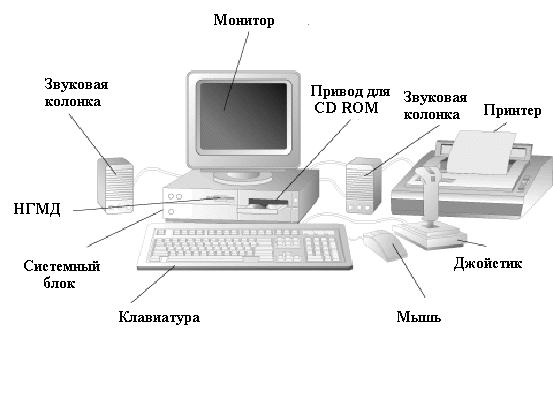 Они присутствуют на каждом современном ПК.
Они присутствуют на каждом современном ПК.
— дополнительные устройства. Этот класс аппаратуры служит для выполнения определенных специфических задач. Про такие девайсы я подробнее расскажу в конце статьи.
1. Материнская плата.
Самое главное устройство компьютера, можно сказать — его основа.
Если открыть корпус, то её очень просто найти — она самая большая из всех. Выглядит она так:
Слово «материнская» произошло от буквального перевода английского слова «Motherboard».
А вообще, по-русски, правильнее называть её системной или основной, так как на ней базируется вся система и именно к её портам, слотам и разъёмам подключаются другие комплектующие и периферийные устройства.
2. Центральный процессор
Пламенным «мотором» любой компьютерной системы является Процессор. По английски он называется CPU — Central Processing Unit, что на русский переводится, как Центральное Вычислительное Устройство. Думаю, по названию понятно, что весь объем вычислений и обработки данных это устройство ПК берет на себя. На него идет самая большая вычислительная нагрузка. И именно поэтому процессор как правило очень сильно греется. На сегодняшний день есть два основных производителя процессоров для компьютеров и ноутбуков — это Intel и AMD.
На него идет самая большая вычислительная нагрузка. И именно поэтому процессор как правило очень сильно греется. На сегодняшний день есть два основных производителя процессоров для компьютеров и ноутбуков — это Intel и AMD.
Сейчас для повышения эффективности и многозадачности процессоры идут многоядерные, хотя буквально 10 лет назад они были в основном с одним ядром.
3. Жесткий диск
Чтобы обрабатывать данные, их надо сначала на чем-то хранить. Для этих целей существует еще одно основное устройство хранения информации — жесткий диск. Это постоянное запоминающее устройство (ПЗУ). Он может представлять собой классический HDD — Hard Disk Drive.
На сегодняшний день это уже устаревшее устройство и его плавно вытесняет с рынка более новый, быстрый и надежный SSD-накопитель (Solid-State Drive — твердотельный накопитель.
).
У него нет механических частей, за счет чего этот девайс значительно меньше, легче и не так греется.
Сейчас активно развивается направление микрокомпьютеров, где все основные устройства ПК располагаются на одной плате. У них в качестве жесткого диска используется карта памяти SD или Micro SD.
4. Оперативная память
ОЗУ — RAM — это тоже запоминающее устройство, но только в отличие от жесткого диска она значительно меньшего объёма и используется для краткосрочного хранения самых необходимых операционной системе данных. То есть в оперативную память копируется то, что нужно компу для выполнения текущих задач. Как только эта задача будет выполнена — её данные будут выгружены из ОЗУ.
Вся оперативная память на компьютере должна быть одного стандарта. Поставить разные планки RAM не получится. В лучшем случае ПК не запуститься. В худшем — сгорит сама планка или слот под неё.
5. Видеокарта
Это то устройство компьютера или ноутбука, которое отвечает за вывод изображения на монитор. Есть два вида видеоадаптеров:
Интегрированный или встроенный в материнскую плату.
Дискретный — отдельная видеокарта, подключаемая через специальный разъём на матплате.
За работу видеадаптера отвечает специ
устройство компьютера | Windows 7/8/10
Здравствуйте, уважаемые читатели блога www.temowind.loc. Дорогие друзья, в сегодняшнем уроке мы с Вами рассмотрим составные части компьютера, чтобы твердо знать и, самое главное, понимать принцип взаимодействия этих составных компонентов.
Именно эти составные компоненты, которые находятся внутри блока, в совокупности принято называть системным блоком. Остальные же устройства, такие как монитор, периферийные устройства, мышь, являются внешними компонентами или устройствами. Причем каждый из компонентов выполняет свою определенную функцию, например, монитор предназначен для вывода информации на дисплей, клавиатура – для ввода информации, принтер – для вывода на бумажный носитель информации, изображаемой на дисплее компьютера.
Считаю, что каждый пользователь желает сам разбираться в своей компьютерной технике, а именно самостоятельно производить профилактическую работу своего компьютера, иметь представление о строении компьютера, а также оперативно находить и исправлять неисправности, которые вызвали сбой в работе. Ведь умение разбираться в самом компьютере начинается именно с самой покупки компьютера, поскольку пользователь должен определиться с функциональным назначением своего компьютера. При покупке компьютера нужно четко определиться, для чего он Вам нужен?
Ведь умение разбираться в самом компьютере начинается именно с самой покупки компьютера, поскольку пользователь должен определиться с функциональным назначением своего компьютера. При покупке компьютера нужно четко определиться, для чего он Вам нужен?
Подбор компьютера напрямую зависит от выбора конфигурации составных частей. Можно купить первый попавшийся компьютер, «напичканный» высокими требованиями по конфигурации, который не будет соответствовать вашей выполняемой работы за ним, при этом Вы, конечно, заплатите высокую цену за него. Зачем, спрашивается? Ведь проще всего иметь хоть малейшее представление о компьютере, достаточно изучив его составные части, требования, а также подбор элементов системы на отсутствие возникновения конфликтов в компьютере.
Ну ладно, пора перейти к изучению этих самых составных частей компьютера. Ну а если Вас интересует история создания компьютера, тогда Вам сюда.
Системный блок – является центральной частью компьютера, в который входит блок питания и компоненты, обеспечивающие функционирования компьютера.
1. Блок питания – обеспечивает электрическое питание всех компонентов системного блока. Стоит отметить, что на момент написания данного урока выпускают блоки питания мощностью 450, 550 и 750 Вт. К примеру, блоки питания мощностью 1500 Вт целесообразно применять в серверах. Покупая блок питания, прежде всего, необходимо учитывать требования, которые предъявляются видеокарте. Если блок питания подходит под параметры видеокарты, то тогда распределение мощности происходит равномерно и для других элементов системы.
2. Материнская плата — считается «основой» компьютера, поскольку именно материнская плата осуществляет объединение и функционирование всех составных частей компьютера. Также материнскую плату называют еще – системная плата или основная плата. Такая согласованная работа обеспечивается благодаря – чипсету, который в основном состоит из двух микросхем, которые называются северным и южным мостом. Итак, предлагаю рассмотреть эти две микросхемы.
[adsense]
Северный мост – называется системный контроллер, который содержит в себе элементы логики для обеспечения взаимосвязи и функционирования основных компонентов компьютера (видеокарта, модули памяти).
Южный мост – называется периферийный контроллер, служащий своеобразным устройством ввода-вывода для подключения дополнительных составных компонентов. К примеру, клавиатура обеспечивается соединением с системой через южный мост. Поэтому когда вы выбираете для себя компьютер, желательно узнать, на какой основе чипсета была изготовлена материнская плата. В настоящее время чипсеты производятся такими крупными фирмами: Nvidia, ATI/AMD, Intel, SiS. То есть чипсет на материнской плате должен быть изготовлен более известной фирмой. На рисунке представлен вид материнской платы.
Габаритные размеры материнских плат бывают разными. Существует такое понятие как форм-фактор платы, который определяет не только размеры основной платы, но и конфигурацию расположения элементов, разъемов на плате. На основе форм-фактора основной платы осуществляют подбор корпуса системного блока.
Как видите, плата содержит различные виды разъемов и слотов для подключения, например, внешних, дополнительных устройств (начинаю с флешки и заканчивая принтером, сканером). Кроме того, на плате присутствуют контакты для подключения различных кнопок, такие как питание, перезагрузка, микрофон, отображение индикаторов.
Кроме того, на плате присутствуют контакты для подключения различных кнопок, такие как питание, перезагрузка, микрофон, отображение индикаторов.
Еще следует отметить присутствие на материнской плате микросхемы ПЗУ или, как ее еще называют, базовая система ввода-вывода BIOS (Basic Input Output System). BIOS считается фундаментом управления и взаимодействия всех элементов системного блока. Другим словами процесс запуска компьютера и обеспечение взаимодействия с внешними устройствами происходит за счет определенных настроек, которые заранее заложены в самой системе.
Например, в BIOS мы можем установить запрет чтения и распознавания флешек, оптических дисков, а также полностью изменить порядок загрузки операционной системы. Причем сам BIOS может запускаться даже при отсутствии в системном блоке жесткого диска. Также существует такое понятие как «обнуление BIOS», что это значит? Отвечаю Вам, что обнуление BIOS представляет собой возврат системы к первоначальным настройкам. Для обнуления достаточно извлечь батарейку из материнской платы на 10-15 минут. На плате эта батарейка одна, думаю Вы найдете ее, не ошибетесь.
Для обнуления достаточно извлечь батарейку из материнской платы на 10-15 минут. На плате эта батарейка одна, думаю Вы найдете ее, не ошибетесь.
3. Процессор – является главной частью компьютера, можно сказать, что является «мозгом» компьютера, которое выполняет вычисления и обработку информации. Процессор характеризуется двумя параметрами:
1. Разрядность – количество информации, обрабатываемые процессором за один прием.
2. Быстродействие – частота, с которой происходит данная обработка. В настоящее время для увеличения данных параметров широко используют два, три, четыре процессора. К примеру, в двухядерном процессоре находятся два процессора, которые располагаются на одном кристалле.
4. Видеокарта – служит своеобразным звеном для связи монитора с материнской платой. Основным назначением видеокарты в компьютере является обработка графической информации. Еще видеокарту называют графическим редактором. В настоящее время производителями видеокарт являются американская компания Nvidia (также известны как GeForce ) и канадская ATI Technologies. Видеокарты компании ATI Technologies еще называют Radeon. Далее рассмотрим основные части графического адаптера:
Видеокарты компании ATI Technologies еще называют Radeon. Далее рассмотрим основные части графического адаптера:
1. Графический процессор – процессор, основной задачей которого является обеспечение выполнение всевозможных расчетов с целью отображение заданной графической информации на дисплее.
2. Видеоконтроллер – обеспечивает формирование и передачу данных из видеопамяти на цифро-аналоговый преобразователь (ЦАП).
3. Видеопамять – служит кеш-памятью, где временно хранятся изображения, выводимые на дисплей.
4. Цифро-аналоговый преобразователь (ЦАП) – основная задача является преобразование цифровых сигналов видеокарты в аналоговый.
5. Видео — (постоянное запоминающее устройство) – представляет собой микросхему, которая хранит в себе определенные правила и алгоритмы для обеспечения работы и взаимодействия с другими элементами платы.
6. Радиаторы – это система охлаждения, осуществляющая отвод тепла от видеопроцессора, видеопамяти, чтобы обеспечить заданный режим температуры на элементах видеокарты.
5. Модули ОЗУ (оперативно запоминающие устройства) — представляют собой платы с размещенными на них микросхемы. Основная задача оперативной памяти является временное хранение данных для процессора. Другими словами ОЗУ осуществляют обработку команд процессора. Модули ОЗУ можно расположить на плате в зависимости от конфигурации материнской платы.
Скорость оперативной памяти представляется частотой ее шины. Существуют следующие виды ОЗУ: SDRAM, DDR2, DDR3.
Устанавливаются модули ОЗУ в специальные разъемы в материнской плате, которые называются слотами.
Кроме того следует отметить, что основной характеристикой ОЗУ является скорость обработки и объем. Объем оперативной памяти при покупке компьютера должен соответствовать в зависимости от назначения данного компьютера, а также от установленной операционной системы. Если же на компьютере будет недостаточно оперативной памяти, то при запуске ресурсоемких приложений быстродействие компьютера значительно снизится, поскольку компьютер из-за нехватки памяти обратится в файл подкачки.
6. Винчестер (Жесткий диск) — это устройство, в котором хранятся все наши данные. По сравнению с оперативной памятью, данные на жестком диске хранятся постоянно, даже после перезагрузки или выключения компьютера. По конструкции винчестер представляет собой небольшую плату, на которой расположены микросхемы, а также одну или несколько пластин, которые вращаются с высокой скоростью и движок, обеспечивающий вращения пластин. Жесткий диск отличается высокой надежностью, долговечностью и не высокой стоимостью.
Также еще существует еще один вид запоминающего устройства – это SSD (твердотельный накопитель), отличается от винчестера тем, что в нем отсутствуют движущиеся части. Данный тип устройства имеет низкое потребление энергии, небольшие габариты по сравнению с винчестерами, а также отсутствие шума. Но стоимость таких устройств хранение информации во многом превышает стоимости жестких дисков, да и выходят из строя гораздо чаще.
Перечислим основные характеристики запоминающих устройств:
1. Объем хранения данных – данный параметр определяет количество информации, которое может помещаться на диск.
Объем хранения данных – данный параметр определяет количество информации, которое может помещаться на диск.
2. Скорость вращения шпинделя – представляет собой количество оборотов, совершаемое пластиной за одну минуту. Характеристика определяет такие параметры как надежность, производительность. Следует отметить, что в стационарных компьютерах скорость вращения шпинделя составляет до 15 000 об/мин. Если Вы покупаете ноутбук, то рекомендую Вам обращать внимание на скорость вращения шпинделя (чем меньше тем лучше), чтобы обеспечить себе работу за компьютером без шума и вибрации.
3. Взаимосвязь с основной платой – предполагает собой способ подключение к основной плате. Первые жесткие диски соединялись при помощи интерфейса PATA. В настоящее же время все большей популярностью является SATA интерфейс.
7. Сетевая карта – предназначена для объединения нескольких компьютеров между собой с помощью кабелей (витая пара) с целью обмена данными.
8. Оптический привод (CD-ROM, DVD-RW) назначение привода является считывание и запись данных в зависимости от конфигурации самого привода.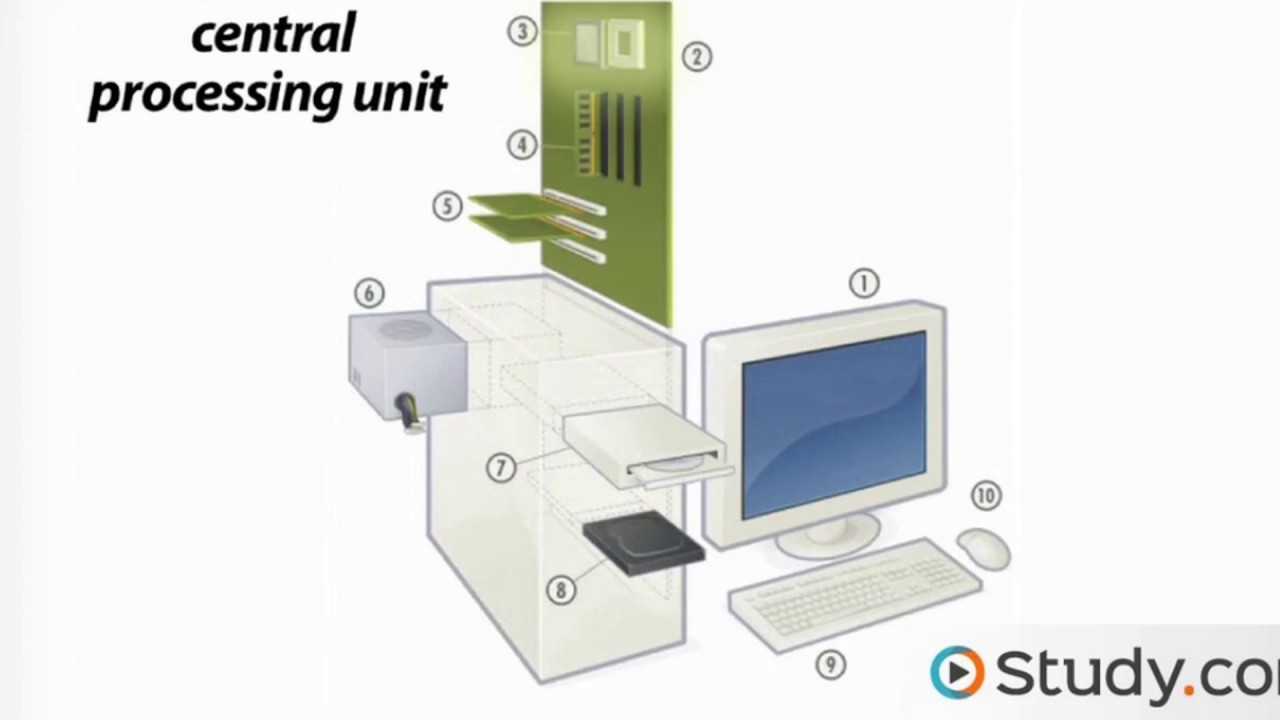 Информация записывается на компакт диск в виде дорожек, которые имеют углубления (называемые питами) и промежутки (называемые лендами). Считывание данных осуществляется за счет лазера.
Информация записывается на компакт диск в виде дорожек, которые имеют углубления (называемые питами) и промежутки (называемые лендами). Считывание данных осуществляется за счет лазера.
Также следует отметить, что существует так называемый оптический носитель Blue ray Disc (что в переводе означает – синий луч). Отличается от предыдущих носителей тем, что запись и чтение осуществляется за счет синего лазера, а также возможностью увеличения объема записанной информации.
9. Другие устройства – здесь можно перечислить такие устройства, которые предназначены для выполнения дополнительных задач (вебкамера, TV- тюнер, микрофон и др.)
На этом данный урок я завершаю, надеюсь информация в этом уроке для Вас была полезной и Вы узнали из каких компонентов состоит Ваш компьютер! До встречи в следующем уроке!
Из каких компонентов состоит ноутбук, Вы узнаете в этом видео 😀
Компьютерные детали
Корпус представляет собой металлическую «коробку», в которую помещаются все детали компьютера. Он обеспечивает защиту и возможность настройки корпуса. В более крупных корпусах остается место для расширения, например установки дополнительных жестких дисков или дисков для чтения / записи.
Он обеспечивает защиту и возможность настройки корпуса. В более крупных корпусах остается место для расширения, например установки дополнительных жестких дисков или дисков для чтения / записи.
Есть три основных типа корпусов:
Коробка для пиццы
Это тонкий корпус, используемый в основном для сетевых станций. Их обычно видят в офисе или в школе.
Настольный чехол
Обычно сидит на столе горизонтально.Он не такой компактный, как ящик для пиццы, но в нем больше места для карточек. Этот корпус был обычным случаем для домашнего компьютера, но сегодня они редко встречаются.
Корпус Tower
Это самый распространенный на сегодняшний день случай. Корпуса Tower бывают трех размеров — мини, миди или макси. Mini — самый маленький, а maxi — самый большой.
В корпусахTower есть много дополнительных приводов и других аксессуаров.
Самым важным в этом корпусе является то, что в нем достаточно места для бесперебойной работы компонентов внутри. Кейс должен умещать все компоненты. Кроме того, чехол можно выбрать по желанию дизайна.
Кейс должен умещать все компоненты. Кроме того, чехол можно выбрать по желанию дизайна.
Источник питания
Обеспечивает питание всех компонентов компьютера. Обычно зависит от напряжения в стране. Блок питания должен обеспечивать достаточную мощность для компонентов.
Блок питания должен обеспечивать достаточную мощность для частей. Как правило, чем выше уровень деталей, тем больше энергии они потребляют. Убедитесь, что он имеет такое же напряжение, что и все розетки в доме.
Система охлаждения
Система охлаждения обеспечивает охлаждение деталей компьютера. Самый распространенный способ — использовать корпусные вентиляторы. Дешевые вентиляторы более шумные и могут не прослужить так долго. Одним из новейших видов охлаждения является жидкостное охлаждение. При использовании смеси воды и антифриза жидкостное охлаждение намного эффективнее вентиляторов и намного тише. Однако, если какая-либо из этих жидкостей вытечет на материнскую плату или другие компоненты, они обязательно сломаются. Жидкостное охлаждение, как правило, не рекомендуется тем, кто занимается сборкой компьютера, и лучше оставить его на усмотрение производителей компьютеров.
Жидкостное охлаждение, как правило, не рекомендуется тем, кто занимается сборкой компьютера, и лучше оставить его на усмотрение производителей компьютеров.
Высококачественные видеокарты и процессоры выделяют больше тепла, поэтому чем холоднее внутри компьютера, тем лучше. Если такой компонент, как ЦП, перегреется, он, скорее всего, будет разрушен.
Система охлаждения должна работать плавно и тихо. Он должен быть достаточно прочным, чтобы выдерживать среднюю температуру деталей (70-90 Цельсия).
Материнская плата
Материнская плата — это основная плата компьютера. Он содержит модули ЦП, ОЗУ и большую часть схем.Все адаптеры вставляются в материнскую плату. Материнская плата определяет, сколько оперативной памяти, адаптеров и тип процессора будет на компьютере.
Разъем Socket Connector — это место, куда подключается ЦП. Различные типы разъемов подходят к разным ЦП.
Слоты DDR RAM — это место, куда вставляется RAM. Они важны, потому что определяют, сколько RAM может быть установлено на компьютере.
Жесткий диск подключен к заголовкам IDE.
СлотыPCI предназначены для подключения адаптерных карт.Такие карты, как звуковые карты и дополнительные USB-карты, вставляются в разъемы PCI.
Слот PCI Express (слот AGP) — это то место, где вставляется видеокарта. Это особый вид слота PCI, созданный специально для видеокарт.
К разъемам на задней панели в основном подключаются все USB-устройства. Большинство материнских плат включают разъем для мыши, клавиатуру PS / 2, USB-разъемы, последовательный порт, параллельный порт, внешние аудиоразъемы, слот AGP и порт MIDI на задней панели. панельные разъемы.Если на материнской плате есть встроенный звук, динамики подключены к разъемам на задней панели.
Термины:
- Порт для клавиатуры и мыши — порты, к которым подключаются клавиатура и мышь
- USB-порты — высокоскоростной универсальный метод подключения дополнительных периферийных устройств к компьютеру.
- Последовательный порт — порты, к которым подключены джойстики и другие игровые контроллеры.

- Параллельный порт — к которому подключен принтер.
- MIDI — порт, к которому могут быть подключены инструменты с поддержкой MIDI.
- Встроенный звук — звуковая карта уже была установлена на материнской плате, не занимая слот PCI. Порт
- AGP — Монитор подключен к этому порту.
Сегодня материнские платы обычно имеют встроенный звук. Пределы оперативной памяти составляют от 2 до 8 ГБ. Гораздо больше внимания уделялось слотам PCI Express и AGP из-за высокого спроса на видеокарты и постоянно растущего уровня графики. Слоты PCI используются реже, потому что они не так нужны.Такие вещи, как USB-карты и звуковые карты, в настоящее время обычно входят в состав материнской платы.
Материнские платы должны вмещать все компоненты. Выберите материнскую плату с большим количеством слотов для оперативной памяти, чтобы было место для обновления. Чем больше оперативной памяти, тем лучше. Убедитесь, что на материнской плате есть как минимум два слота PCI и один слот AGP или PCI-Express. Слоты PCI предназначены для адаптеров, а слоты AGP или PCI-Express — для графического процессора. Материнские платы также должны иметь дополнительные встроенные порты. Это экономит слот адаптера.
Слоты PCI предназначены для адаптеров, а слоты AGP или PCI-Express — для графического процессора. Материнские платы также должны иметь дополнительные встроенные порты. Это экономит слот адаптера.
Процессор (ЦП)
ЦП (центральный процессор) — это мозг компьютера и самый важный чип в компьютере. Когда программа запущена, CPU выполняет вычисления и выполняет команды.
Современные процессоры содержат миллионы транзисторов (миниатюрных электронных переключателей), выгравированных на небольшом кремниевом квадрате, называемом кристаллом. Матрица примерно равна ширине большого пальца.
Процессор выделяет довольно много тепла, поэтому на нем всегда есть радиатор и вентилятор, который не дает ему перегреться.
Чем быстрее процессор, тем лучше. Скорость измеряется в МГц (мегагерцах) или ГГц (гигагерцах). Убедитесь, что ЦП совместим с материнской платой и имеет разъем такого же типа. Большинство новых процессоров 64-битные. Это означает, что они поддерживают будущую Windows Vista. 64-битные процессоры также могут запускать 32-битные приложения, но не наоборот. Попробуйте перейти на 64-битную версию, так как 32-битные процессоры скоро устареют.
64-битные процессоры также могут запускать 32-битные приложения, но не наоборот. Попробуйте перейти на 64-битную версию, так как 32-битные процессоры скоро устареют.
объединяют два или более процессора в один корпус.Это значительно ускоряет работу ЦП и обеспечивает оптимальную скорость при одновременном запуске множества программ.
Память (RAM)
Память хранит «краткосрочную» информацию, которую может использовать процессор. Это может быть программа или набор данных. Процессор способен извлекать информацию из ОЗУ с очень высокой скоростью. Когда процессору нужна информация, которой нет в ОЗУ, он должен считывать информацию с жесткого диска, что намного медленнее.
Модули RAM вставляются в слоты RAM, которые находятся рядом с гнездом процессора на материнской плате.
Модели DDR3 — это новейший тип оперативной памяти. Это вдвое увеличивает скорость передачи данных между ОЗУ и ЦП по сравнению со старой моделью DDR. Убедитесь, что ОЗУ совместима с материнской платой.
Видеокарта (GPU — Графический процессор)
Видеокарта отправляет визуальный результат, создаваемый программой, на монитор, который отображает его на экране. Для геймеров и тех, кто регулярно использует высококачественную графику или специальное видео, GPU — самая дорогая часть компьютера.Эти карты также сильно нагреваются, и у большинства из них есть вентилятор сбоку.
Чтобы получить максимальную производительность от видеокарты, необходим слот PCI-Express или AGP. Если он используется в обычном слоте PCI, он будет работать намного медленнее. Большинство производителей видеокарт предоставляют эталонные значения скорости. Графические процессоры также несут на борту оперативную память, чем больше, тем лучше. Убедитесь, что карта поддерживает драйверы для OpenGL и Direct3D. Это подсистемы, которые используются в играх и других онлайн-приложениях.
Видеокарты также имеют частоту обновления.Это показывает, сколько раз монитор обновляет каждый пиксель. Чем выше частота обновления, тем лучше. Более низкая частота обновления вызывает у людей головную боль.
Более низкая частота обновления вызывает у людей головную боль.
DVD / CD привод
ПриводыCD и DVD позволяют компьютеру читать и записывать компакт-диски и DVD. DVD-диски содержат гораздо больше данных, чем компакт-диски. Различные типы CD и DVD можно перезаписывать или воспроизводить на DVD-плеере.
Убедитесь, что диск имеет высокое время доступа. Время доступа — это фактическое время, необходимое дисководу для компакт-дисков или DVD-дисков, чтобы найти определенный файл на диске.
Как и жесткий диск, в приводе CD / DVD используется специальный набор встроенных модулей RAM. Чем больше кэш, тем меньше прерываний передачи данных.
Некоторые виды CD / DVD записывают и перезаписывают CD и DVD. Это не обязательно, но это хорошая возможность.
Жесткие диски
Жесткий диск — это место, где хранится вся информация и программы на компьютере. Чем выше частота вращения (оборотов в минуту) пластин (вращающихся дисков на жестком диске, которые хранят данные с помощью магнитов) на жестком диске, тем быстрее он может читать и извлекать данные. Основное беспокойство по поводу жесткого диска — это объем места. Типичные жесткие диски имеют размер около 100 ГБ.
Основное беспокойство по поводу жесткого диска — это объем места. Типичные жесткие диски имеют размер около 100 ГБ.
Емкость хранилища — самая большая проблема с жесткими дисками. Чем больше емкость хранилища, тем больше данных можно сохранить на жестком диске. Пользователи должны выбрать жесткий диск с объемом памяти, который соответствует их потребностям.
Время доступа к жесткому диску измеряет, насколько быстро диск может читать и записывать данные. Выберите жесткий диск со временем доступа не менее 10 мс.
об / мин измеряет скорость движения пластин на жестком диске.Выберите жесткий диск с высокой скоростью вращения. Обычные RPM 7200 и 10 000.
В кеше жесткого диска хранятся часто используемые данные. Чем больше кэш, тем меньше информации приходится перечитывать жесткому диску при каждом открытии.
Дисковод
Дискеты используются реже, потому что они ненадежны и имеют очень короткий срок службы. Привод гибких дисков не является обязательным.
Монитор
Мониторыдоступны в различных размерах. Самые распространенные размеры — 17, 19 и 21 дюйм.Измеряется по диагонали. Они отображают, что делается на компьютере.
Размер — это главное, что нужно учитывать при покупке монитора. Большинство современных мониторов имеют плоский экран. Это делает изображение более четким. Также попробуйте найти монитор, который снижает количество создаваемого электромагнитного излучения.
Мышь и клавиатура
Мышь управляет курсором на экране. Беспроводные и оптические мыши используются чаще, потому что они более точные. Старайтесь придерживаться оптических мышей, потому что они живут дольше.Мыши трекбола загрязняются, и время от времени их нужно чистить.
Клавиатуры позволяют пользователю печатать на компьютере. Большинство клавиатур сегодня имеют 103 клавиши, но у некоторых есть дополнительные кнопки, которые пользователь может запрограммировать так, чтобы делать то, что он хочет.
Большинству пользователей нужна клавиатура 103. Есть несколько эргономичных клавиатур, которые формируют руку и облегчают набор текста, это просто предпочтение.
Есть несколько эргономичных клавиатур, которые формируют руку и облегчают набор текста, это просто предпочтение.
Компьютерные аксессуары, Компьютерные аксессуары со скидкой, Аксессуары для портативных компьютеров, Аксессуары для ПК
Компьютерные дополнения и аксессуары
Дополнения и аксессуары для ПК призваны улучшить ваш компьютер во многих отношениях.Хотите ли вы повысить производительность, упростить задачи или просто улучшить внешний вид; есть множество вариантов на выбор.
Компьютерные аксессуары Рекомендуемые товары
Посмотреть все- $ 31 .
 99 —
99 — - $ 19.99 Доставка
- $ 59 .99 57 — —
- $ 9.99 Доставка
- $ 39 .99 —
- $ 26.05 Доставка
- Технические характеристики: Нескользящая отвертка Справиться 4,5-дюймовый удлинитель 4 бита Филлипса: # 000, # 00, # 0, # 1 7 плоских бит: 1.0, 1.5, 2.0, 2.5, 3.0, 3.5, 4.0 9 бит Torx: T4, T5, T6, T7, T8, T9, T10, T15, T20 8 шестнадцатеричных битов: 0.7, 0.9, 1.3, 1.5, 2.0, 2.5, 3.0, 4.0 2 бита Pozidrive: # 0, # 1 Компактный пластиковый кейс
- Детали: Ограничение на 1 год
- Время работы: Ограничение на 1 год
- Номер модели: RPCT-10001
- Номер изделия: N82E16899261024
- Политика возврата: Стандартная политика возврата
- $ 19.
 99
99 - $ 17 .99 —
- Скидка: 10%
- Бесплатная доставка
- $ 59 .99 —
- Бесплатная доставка
- $ 19 .99 —
- Бесплатная доставка
- Количество: 90 деталей
- Технические характеристики: Реверсивная отвертка-трещотка с набором бит и головок из 50 деталей
— 3-сторонняя рукоятка с храповым механизмом
— 8 звездочек: T10H, T15H, T20H, T25H, T27H, T30H, T35H, T40H
— 7 бит Torx: T8, T10, T15, T20, T25, T27, T30
— 6 шестигранных ключей: 5/64 «, 3/32», 7/64 «, 1/8», 9/64 «, 5/32»
— 6 шестигранных ключей: 2 мм, 2.5мм, 3мм, 4мм, 5мм, 6мм
— 3 бита Philips: # 0, # 1, # 2
— 2 плоских бита: 5 мм, 6 мм
— 4 квадратных бита: # 0, # 1, # 2, # 3
— 4 трехстворчатых бита: 1, 2, 3, 4
— 2 бита Pozidrive: # 1, # 2
— 7 торцевых головок: 3/16 «, 1/4», 9/32 ‘, 5/16 «, 11/32», 3/8 «, 7/16»
— Адаптер розетки 6 Набор прецизионных отверток:
— Отвертка Phillips # 0
— крестовая отвертка №1
— плоская отвертка 1,4 мм
— плоская отвертка 2,0 мм
— плоская отвертка 2,4 мм
— плоская отвертка 3,0 мм Набор из 4 электронных комбинированных ключей:
— 4,5 мм и 4 мм
— 5 мм и 6 мм
— 7 мм и 8 мм
— 9 мм и 10 мм Набор из 9 шестигранных ключей: 1/20 «, 1/16», 5/64 «, 3/32», 7/6.
 ..
.. - Номер модели: RTK-090
- Номер товара: N82E16899261004
- Политика возврата: Стандартная политика возврата
- $ 89.99
- $ 44 .99 —
- Сохранить: 50%
- 31,12 $ Доставка
- $ 9 ,99 —
- $ 1,99 Доставка
- Количество : , 15 предметов
- Технические характеристики: Отвертка Плоская отвертка 1/8 дюйма Плоская отвертка 3/16 дюйма Отвертка Phillips No 0 Отвертка Phillips # 1 Реверсивная отвертка Двусторонняя ручка для отвертки Бит T15 и T10 # 2 Phillips и плоская насадка 1/4 » Гаечный ключ 3/16 «гаечный ключ 1/4 «гаечный ключ Кабельная стяжка: 10 шт. Ограничитель вставки-извлечения ИС (для 14-48-контактных ИС) Коробка для хранения Держатель трех зубцов Пинцет Черный чехол на молнии
- Номер модели: RTK-015
- Номер товара: N82E16899261002
- Политика возврата: Стандартная политика возврата
- $ 24.
 99
99 - $ 19 .99 —
- Экономия: 20%
- $ 1.99 Доставка
- $ 7 .99 —
- $ 19.99 Доставка
- Тип: Плата PCI для последовательного порта
- Внешние порты: 2 x 9-контактные последовательные разъемы
- Скорость передачи данных: 115200 бит / с
- Поддерживаемые операционные системы: Windows 2000, Windows XP / 2003 / Vista 32/64 бит, Windows 7 32/64 бит, Windows 8 32/64 бит, Windows 10, Linux
- Номер модели: RC-301
- Номер товара: N82E16815166004
- Политика возврата: — 30-дневная политика без замены
- $ 17 .
 99 —
99 — - 7,99 $ Доставка
- 6,99 $
- $ 4 ,99 —
- Экономия: 29%
- 5,99 $ Доставка
Что говорят клиенты …
Вот каким должен быть онлайн-шоппинг везде. Newegg делает все просто, дешево, без стресса и дружелюбно. Я много раз общался со службой поддержки Newegg и могу с уверенностью сказать, что их готовность изо всех сил помогать вам и их стремление делать все правильно — вот причина, по которой я всегда буду сначала покупать у Newegg.Благодаря Newegg я чувствую себя ценным клиентом. В результате каждый раз, когда друг спрашивает меня о компьютерных деталях и продуктах, я всегда рекомендую Newegg.
Посмотреть все
Newegg уже давно является лидером в предоставлении лучшего компьютерного оборудования и бытовой электроники для наших клиентов в США, и мы переносим этот опыт на север! Newegg известна тем, что предлагает самый широкий выбор компьютерных компонентов, от процессоров до блоков питания, звуковых и видеокарт, памяти и даже корпусов, чтобы все это разместить своих пользователей, с особым вниманием к пользователям DIY, от новичков до абсолютных. хардкор.
хардкор.
У нас есть все виды компьютерного оборудования, от начального уровня до самых современных и передовых продуктов. Мы также предоставляем нашим клиентам широкий спектр полезных данных для принятия решения о покупке, таких как отзывы клиентов, обзоры продуктов и спецификации, чтобы сделать ваши покупки Newegg такими, какими, по нашему мнению, они должны быть.
Как найти компьютерное оборудование и компоненты, которые вы ищете
Чтобы сделать первый шаг в захватывающий мир создания собственной компьютерной системы, начните с нажатия на интересующую категорию или введите запрос с ключевым словом в поле поиска в верхнем левом углу экрана [чем конкретнее, тем лучше] и просто найдите необходимые компоненты и аксессуары.Мы предлагаем вам отличные цены и отличное обслуживание клиентов, что сделало их одним из самых популярных интернет-магазинов в стране!
Основные части компьютера и способы их обновления
Вы умеете пользоваться компьютером, но насколько вы знакомы с тем, что внутри?
Каким бы сложным ни было внутреннее устройство компьютеров, оно состоит всего из нескольких ключевых частей.Но какие они? Каковы разные части ПК?
Мы собираемся показать вам, как идентифицировать части вашего компьютера по имени.
Каковы основные части компьютера?
ПК состоит из нескольких отдельных компонентов, которые предназначены для совместной работы.На настольном компьютере эти компоненты можно относительно легко заменить — в меньшей степени на портативном компьютере. Это связано с размерами портативных компьютеров, их требованиями к питанию и охлаждению, а также отсутствием стандартизации.
К счастью, с настольными ПК это не проблема.Настольные компьютеры, рассчитанные на более длительный срок службы, можно настраивать и модернизировать, заменяя любые или все компоненты.
Но как называются эти компоненты? Большинство компьютеров поставляется с семью различными частями:
- Материнская плата (также известная как «материнская плата»)
- Память (RAM)
- Процессор (ЦП)
- Блок питания (БП)
- Запоминающее устройство (например,г. жесткий диск)
- Съемный накопитель (оптический привод или даже USB)
- Вентиляторы охлаждения
Вы также найдете ПК с двумя дополнительными дополнительными компонентами:
- Графическая карта (также известная как графический процессор или видеокарта)
- Звуковая карта (обычно встроенные дискретные карты доступны для использования специалистами)
Эти детали в большинстве случаев не нужны, поскольку материнская плата может воспроизводить их назначение.Однако дискретные специализированные карты обеспечивают улучшенную обработку и производительность.
Понимание частей ПК
Ниже мы рассмотрим каждую из этих частей более подробно и где они расположены.Вы также получите представление о том, как их обновить. Это даст вам информацию, необходимую для самостоятельной замены деталей.
Обратите внимание, что мы рассматриваем только основы компонентов компьютера.Это не исчерпывающее описание интерьера вашего ПК. При покупке новых запчастей нужно помнить о совместимости компонентов. В нашем руководстве по покупке запчастей для ПК с помощью PC Part Picker это будет подробнее.
ВАЖНАЯ ИНФОРМАЦИЯ: Прежде чем открывать компьютер и брать в руки какие-либо части ПК, выключите компьютер и отключите его от сети.Вы также должны узнать об антистатических мерах предосторожности для защиты вашего оборудования.
Материнская плата
Ваша материнская плата (также известная как материнская плата) — это то место, куда подключаются все компоненты.
Он имеет слоты для ЦП, ОЗУ, устройств хранения, видео и звуковых карт.Если вы новичок, мы не советуем вам самостоятельно обновлять материнскую плату. Это требует полной совместимости не только с другими компонентами, но и с корпусом ПК.
Однако другие компоненты, описанные здесь, требуют, чтобы вы отключили все от материнской платы.
Оперативная память (RAM)
ОЗУ — это временная (или краткосрочная) память, связанная с общей производительностью и скоростью системы.Модули ОЗУ представляют собой длинные палки, которые подключаются непосредственно к материнской плате. В руководстве по компьютеру или материнской плате указано, какой максимальный объем оперативной памяти поддерживается вашей системой.
Обновление ОЗУ зависит от количества имеющихся у вас слотов и максимального размера, поддерживаемого каждым слотом.Некоторые компьютеры требуют, чтобы у вас был одинаковый объем оперативной памяти в каждом слоте. Проверьте руководство к ПК, чтобы убедиться в этом.
Замена RAM проста: отсоедините защелки на одном (иногда на одном) конце слота и вытащите RAM.Благодаря выемке сменные модули подходят только в одном направлении. Совместите новый модуль с выемкой и плотно вдавите в слот, пока фиксаторы не зафиксируют его на месте. Убедитесь, что они в безопасности, и все готово.
Центральный процессор (ЦП)
Если бы компьютер был человеком, ЦП был бы мозгом.Это самая важная часть компьютера. ЦП обрабатывает данные, вычисления и управляет большинством других компонентов.
Процессоры устанавливаются на материнскую плату в специальный разъем.Важно знать, что эти сокеты часто используются для конкретных поколений ЦП. Они также относятся к производителям процессоров (AMD или Intel).
После закрепления на материнской плате процессор охлаждается охлаждающим устройством, обычно радиатором и вентилятором.Однако доступны и другие решения для охлаждения ПК.
Как и материнская плата, неразумно обновлять процессор самостоятельно, если вы новичок.В большинстве случаев для обновления вашего процессора потребуется новая материнская плата, а также радиатор и, возможно, другие компоненты.
Узнайте больше в нашем руководстве о том, как работает процессор.
Блок питания (БП)
Питание ПК обеспечивает блок питания, который обычно находится на задней стороне корпуса ПК.Взглянув на заднюю часть компьютера, вы увидите, где подключен кабель питания. Обычно на нем есть выключатель, а также выключатель питания на передней панели компьютера.
Блоки питания питают материнскую плату и процессор через выделенные кабели.Кабели питания SATA питают все остальное в компьютере. Блоки питания оцениваются по мощности, которую они предоставляют (например, 600 Вт).
Важно, чтобы ваш компьютер правильно питался.В противном случае компоненты не будут работать правильно, и вскоре система выйдет из строя.
Чтобы обновить блок питания, сначала изучите характеристики видеокарты и процессора.Вы также должны убедиться, что у вас есть подходящие разъемы для вашей системы. Блок питания можно заменить, предварительно отключив все внутренние кабели. Затем выверните винты, которыми он крепится к корпусу ПК.
Фиксированное запоминающее устройство (жесткий диск или твердотельный накопитель)
Данные хранятся на вашем ПК на запоминающем устройстве.На протяжении десятилетий этой цели служил жесткий диск (HDD), но ПК все больше полагаются на другие устройства. Обычно это твердотельные накопители (SSD), компактные 2,5-дюймовые устройства, похожие на жесткие диски.
Жесткие и твердотельные накопители находятся в передней части корпуса ПК и подключаются к материнской плате с помощью кабелей SATA.Для дисков требовалось два кабеля: один для питания, другой для данных. Старые диски используют более широкие ленточные кабели, известные как PATA, с разъемом IDE для данных. Они питаются от вилок Molex.
Если жесткий диск или твердотельный накопитель выходит из строя или вы планируете перейти на устройство хранения большей емкости, их можно легко заменить.Просто примите необходимые меры предосторожности при резервном копировании, прежде чем отключать устройство и снимать крепежные винты / зажимы. После этого SSD или HDD можно заменить.
Съемный накопитель: DVD-ROM или Blu-ray
Кредит изображения: Уильям Хук / ВикимедиаНастольные компьютеры, которые редко встречаются на портативных компьютерах, по-прежнему поставляются с оптическим приводом.Это известно как съемное хранилище, обычно это привод DVD-ROM или Blu-ray, с возможностью чтения и записи.
Обновить оптический привод просто.Отсоедините кабели, открутите или разблокируйте привод из корпуса, затем вытолкните его из передней части корпуса.
USB-накопитель или SD-карта, обе на основе флэш-памяти, также являются съемными носителями.ПК часто поставляются с кард-ридером и портами USB на передней панели. Заменить кард-ридер просто — опять же, отсоединив его от сети и протолкнув его сзади, чтобы вытащить.
Вентиляторы охлаждения
Часто упускается из виду, что вентилятор охлаждения.Требуются как минимум два: один для ЦП, а другой для корпуса.
Вентилятор ЦП предназначен для охлаждения ЦП.Поскольку внутри компьютера становится жарко, вентиляторы материнской платы втягивают холодный воздух; дополнительные вентиляторы вытягивают нагретый воздух.
В большинстве случаев вентилятор должен быть сзади корпуса, другой — сбоку или спереди.Многие корпуса поставляются со встроенными вентиляторами, но обычно они низкокачественные. Могут быть установлены улучшенные вентиляторы, предназначенные для замены или дополнения существующего решения по охлаждению.
Вентиляторы охлаждения обычно питаются от БП по кабелю и крепятся к корпусу винтами.Многие фанаты поставляются со встроенными светодиодами, чтобы осветить корпус вашего ПК.
Видеокарта (GPU)
Также известная как видеокарта, графическая карта или графический процессор (GPU) связывает ваш компьютер с дисплеем.В то время как старые ПК использовали порт VGA, современные компьютеры используют HDMI для подключения к HD-дисплеям.
В большинстве случаев порт видеовыхода подключен к встроенной видеокарте на материнской плате.Однако это не всегда так.
Современные игры требуют более качественных видеокарт.Таким образом, геймеры, видеоредакторы, графические дизайнеры и другие специалисты используют специальные видеокарты. Слот для графических процессоров в специальный слот PCI-Express (PCIe) на материнской плате ПК. Это отменяет графический процессор материнской платы.
Видеокарты подвержены проблемам совместимости, таким как спецификации размера, размещение слотов, тип материнской платы, скорость процессора и потребляемая мощность.Тем не менее, обновление так же просто, как удаление крепежного винта и зажима, отсоединение графического процессора и установка замены на его место.
Звуковая карта
На задней панели компьютера обычно находится от трех до пяти небольших круглых портов.Обычно они цветные. В некоторых случаях вы также можете найти их на передней панели компьютера.
Это аудиопорты, подключенные к звуковой карте вашего компьютера.Как и видеокарта, звуковая карта обычно интегрирована в материнскую плату. Однако для специального использования, такого как игры, разработка звука или запись, может использоваться специальная звуковая карта.
Звуковые карты предлагают различные улучшения звука, такие как расширенная обработка звука и Dolby 7.1 объемный звук. Подобно графическому процессору, звуковые карты вставляются в слот PCIe на материнской плате (однако, это другой слот для графического процессора).
Новая звуковая карта имеет минимальные проблемы совместимости.
Теперь вы знаете различные части компьютера
К настоящему времени вы должны знать названия различных частей компьютера.Вы также должны уметь их узнавать, а также иметь представление о том, как их можно заменить.
Поздравляю! Вы на пути к пониманию того, как обслуживать свой компьютер и экономить деньги.Это может даже привести к тому, что однажды вы создадите свой собственный.
Но эта статья не о том, как собрать компьютер.Если вы готовы к этому, обратитесь к нашему руководству по сборке ПК.
7 лучших альтернатив Apple Pencil, совместимых с вашим iPad и iPhoneИщете альтернативу Apple Pencil с совместимостью с iPad и iPhone? Эти стилусы предлагают выбор на любой бюджет.
Об авторе Кристиан Коули (Опубликовано 1435 статей)Заместитель редактора по безопасности, Linux, DIY, программированию и техническим вопросам.Он также выпускает The Really Useful Podcast и имеет большой опыт в поддержке настольных компьютеров и программного обеспечения. Автор статьи в журнале Linux Format, Кристиан — мастер Raspberry Pi, любитель Lego и фанат ретро-игр.
Больше От Кристиана КоулиПодпишитесь на нашу рассылку новостей
Подпишитесь на нашу рассылку, чтобы получать технические советы, обзоры, бесплатные электронные книги и эксклюзивные предложения!
Еще один шаг…!
Подтвердите свой адрес электронной почты в только что отправленном вам электронном письме.


 ЭЛТ-мониторы намного больше и тяжелее, и они занимают больше места на столе.
ЭЛТ-мониторы намного больше и тяжелее, и они занимают больше места на столе.
 99 —
99 —  99
99 ..
.. 99
99 99 —
99 —